4.2. AzureAD¶
AzureAD をIdP としてSAML 認証を行うための設定例を説明します。
4.2.1. 前提条件¶
4.2.2. 設定方法¶
4.2.2.1. AzureAD にアプリケーションを追加¶
AzureAD の管理画面から intra-mart Accel Platform をアプリケーションとして登録します。「Azure Active Directory」 → 「エンタープライズ アプリケーション」 → 「新しいアプリケーション」 → 「ギャラリー以外のアプリケーション」をクリックします。アプリケーションの名前を入力し、追加ボタンをクリックします(本書では saml-test と名前を入力)。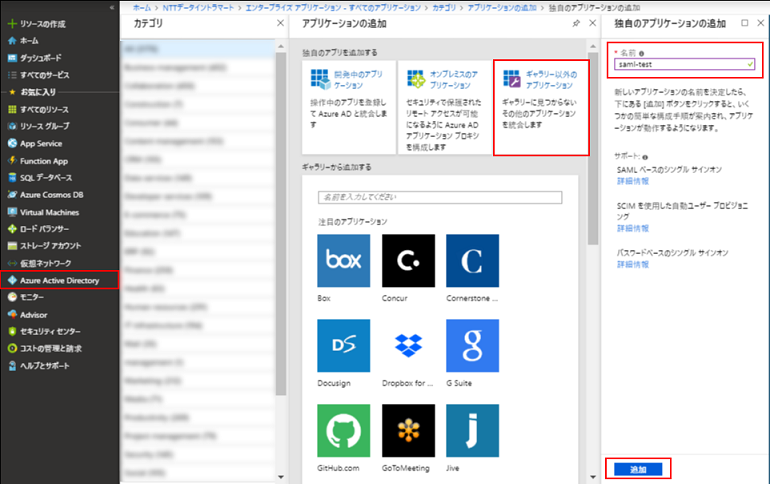
4.2.2.2. 登録したアプリケーションにユーザを割り当て¶
登録したアプリケーションの管理メニューから、SAML認証を利用するユーザを追加します。「Azure Active Directory」 → 「エンタープライズ アプリケーション」 → 登録したアプリケーションを選択 → メニューより「ユーザとグループ」をクリックします。「ユーザの追加」ボタンから追加したいユーザを選択します。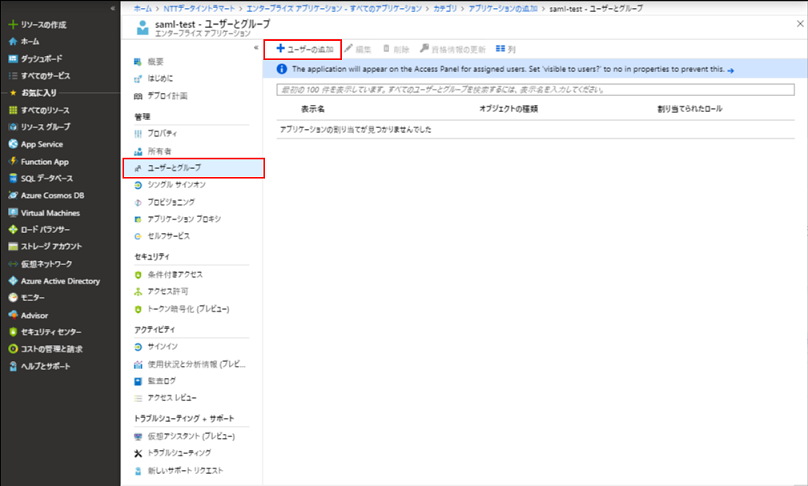 「選択されていません」と表示されている箇所をクリックすると、ユーザの検索フォームが表示されるので、割り当てたいユーザを検索し選択します。選択したユーザがいる状態で右下の「選択」ボタンをクリックします。左下の「割り当て」ボタンをクリックします。
「選択されていません」と表示されている箇所をクリックすると、ユーザの検索フォームが表示されるので、割り当てたいユーザを検索し選択します。選択したユーザがいる状態で右下の「選択」ボタンをクリックします。左下の「割り当て」ボタンをクリックします。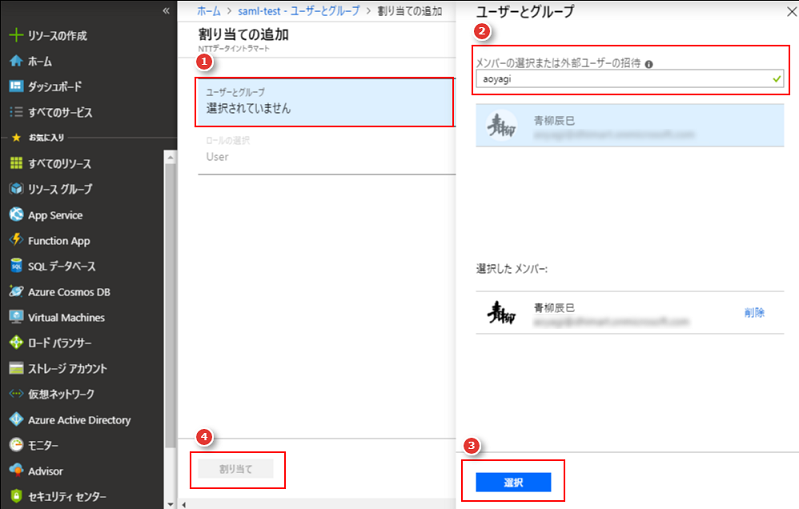
4.2.2.3. 登録したアプリケーションのフェデレーション メタデータをダウンロード¶
登録したアプリケーションの管理メニューより「シングル サインオン」を選択します。シングル サインオン方式は SAML を選択します。「SAML 署名証明書」の項目「フェデレーション メタデータ XML」をダウンロードします。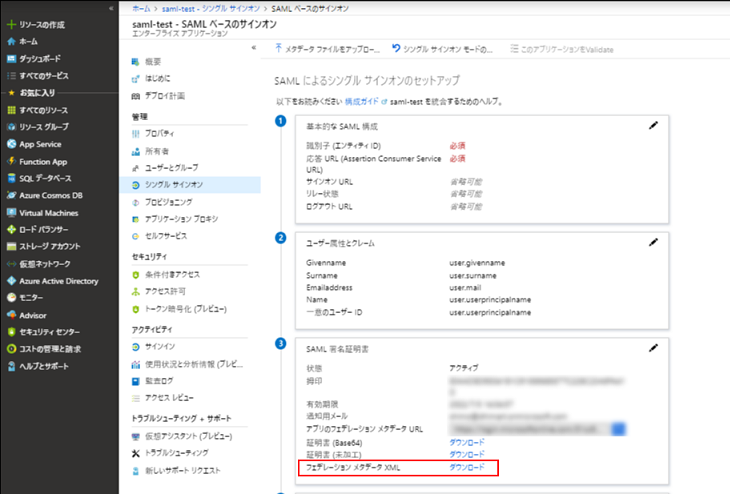
4.2.2.4. intra-mart Accel Platform に AzureAD を登録¶
intra-mart Accel Platform にてシステム管理者でログインし、「システム管理」 → 「SAML認証設定」 → 「IdP一覧」をクリックします。「新規作成」ボタンをクリックし、新規登録画面に遷移します。「IdPメタデータ」に「 登録したアプリケーションのフェデレーション メタデータをダウンロード 」でダウンロードしたフェデレーション メタデータ XML の内容を貼り付けます。その他必要な項目を入力し「新規登録」ボタンをクリックします。
IdP 新規登録時の設定例(IdP設定タブ) 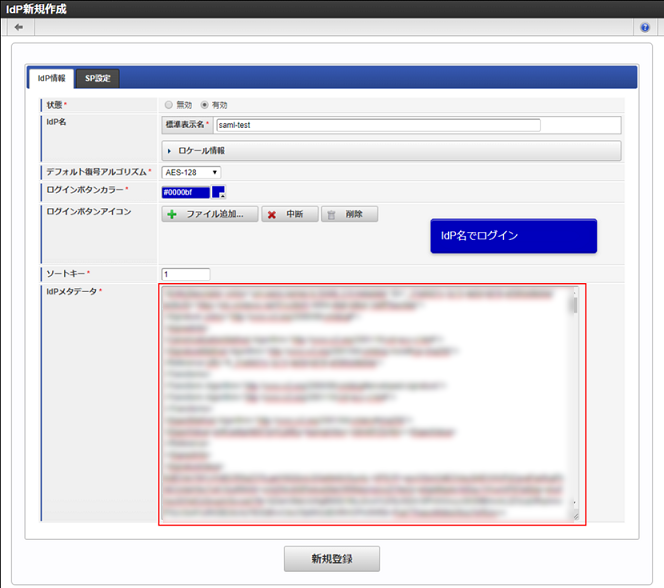
IdP 新規登録時の設定例(SP設定タブ) 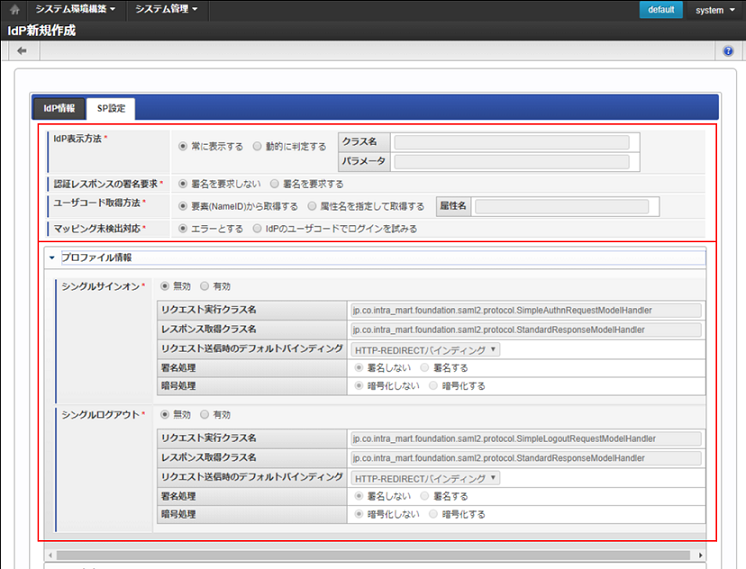 IdPを新規登録すると、「IdP一覧」画面に登録したIdPが表示されます。「SPメタデータダウンロード」のアイコンをクリックし、SPメタデータをダウンロードしてください。
IdPを新規登録すると、「IdP一覧」画面に登録したIdPが表示されます。「SPメタデータダウンロード」のアイコンをクリックし、SPメタデータをダウンロードしてください。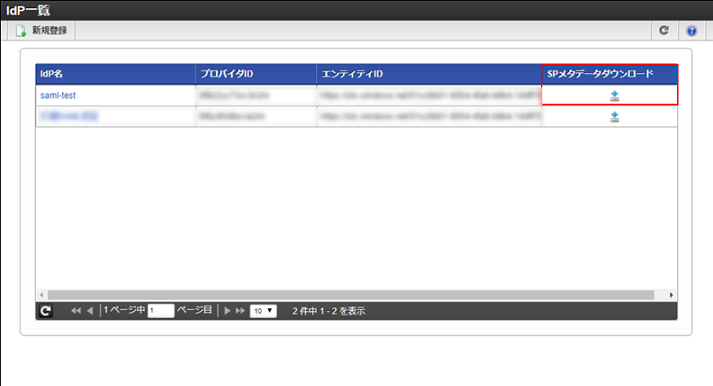
コラム
「intra-mart Accel Platform に AzureAD を登録」の操作方法は、サイトツアー機能を利用して参照できます。シングルサインオン、シングルログアウトを利用する場合は「SP設定」タブをクリックし、「プロファイル情報」のラジオボタンを「有効」に設定してください。シングルログアウトの詳細は「 シングルログアウトについて 」を参照してください。「 AzureAD の暗号処理について 」に記載の通り、暗号処理は「暗号化しない」を選択してください。
4.2.2.5. intra-mart Accel Platform ユーザとAzureAD ユーザをマッピング¶
intra-mart Accel Platform にてテナント管理者でログインし、「サイトマップ」→「SAML認証」→「SAMLユーザマッピング(管理)」をクリックします。「新規作成」ボタンをクリックし、以下のように設定し登録します。
新規登録時の設定例 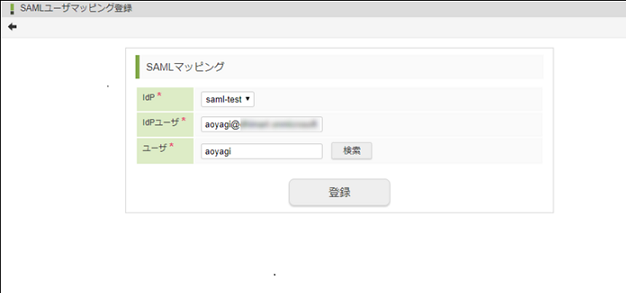
コラム
SAML認証後のユーザコード取得方法を変更することで、 「 intra-mart Accel Platform ユーザとAzureAD ユーザをマッピング 」の手順を省略できます。以下の方法を利用するには、AzureADアカウントのメールアドレスの@の前がIMのアカウント名と一致することが前提です。
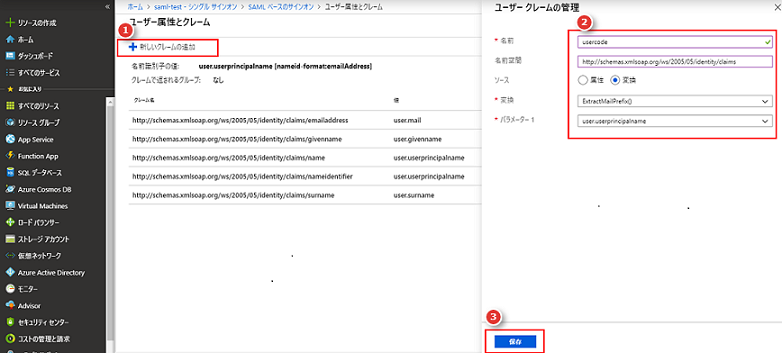
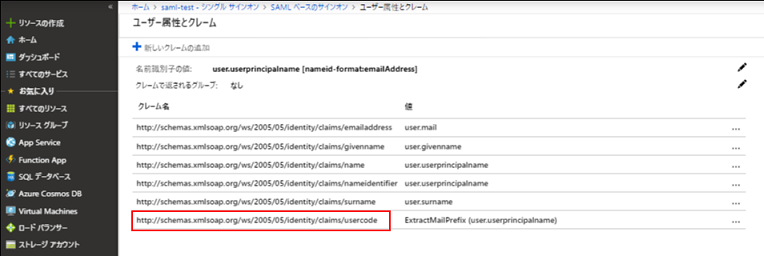
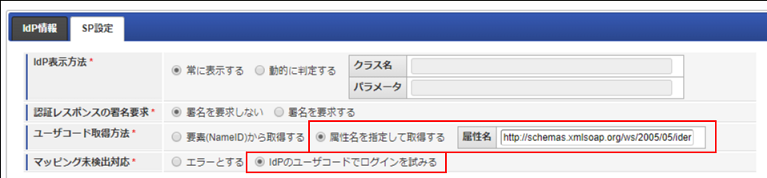
4.2.2.6. AzureAD にメタデータをアップロード¶
AzureAD の管理画面から「Azure Active Directory」 → 「エンタープライズ アプリケーション」 で 「AzureAD にアプリケーションを追加」 で設定したアプリケーションを検索します。登録したアプリケーションの管理メニューより「シングル サインオン」を選択します。「メタデータ ファイルをアップロードする」を選択し、「 intra-mart Accel Platform に AzureAD を登録 」でダウンロードしたメタデータを追加し保存します。注意
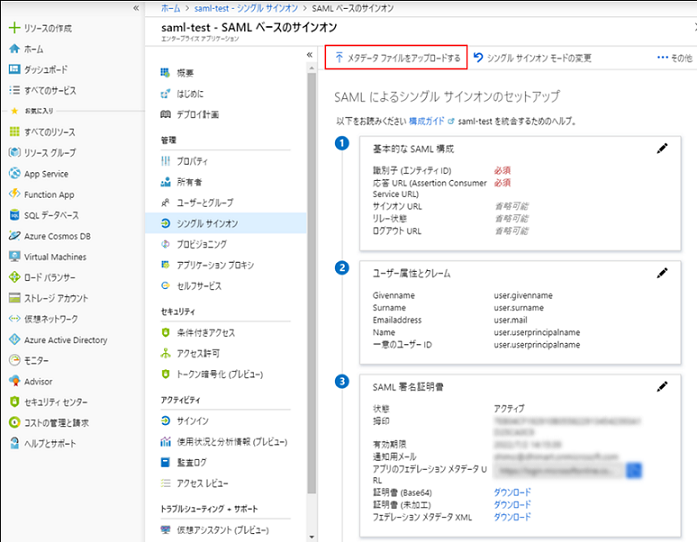
4.2.3. AzureAD のユーザで intra-mart Accel Platform にログイン¶
上記設定が完了すると、 intra-mart Accel Platform の「一般ユーザログイン」画面に SAML 認証を行うボタンが表示されます。ボタンをクリックすると、AzureAD の認証画面に遷移します。アプリケーションに割り当てを行ったユーザの認証情報を入力します。認証に成功すると intra-mart Accel Platform にログインできます。
4.2.4. 注意事項¶
4.2.4.1. AzureAD に送信するリクエストの署名について¶
2016年8月現在、 intra-mart Accel Platform からAzureAD に送信するリクエストに署名してもエラーが発生することはありませんが、署名チェックは行われずに無視されます。
4.2.4.2. AzureAD の暗号処理について¶
2016年8月現在、intra-mart Accel Platform とAzureAD 間のSAML認証は暗号化に対応していません。IdP新規作成またはIdP更新時にプロファイル情報の暗号処理は「暗号化しない」を選択してください。
4.2.4.3. シングルログアウトについて¶
シングルログアウトを有効にするには以下の手順を行います。
1. intra-mart Accel Platform の 「SAML認証設定」 内の画面 「IdP一覧」 のSP設定タブにて、「プロファイル情報」のラジオボタンを「有効」に設定します。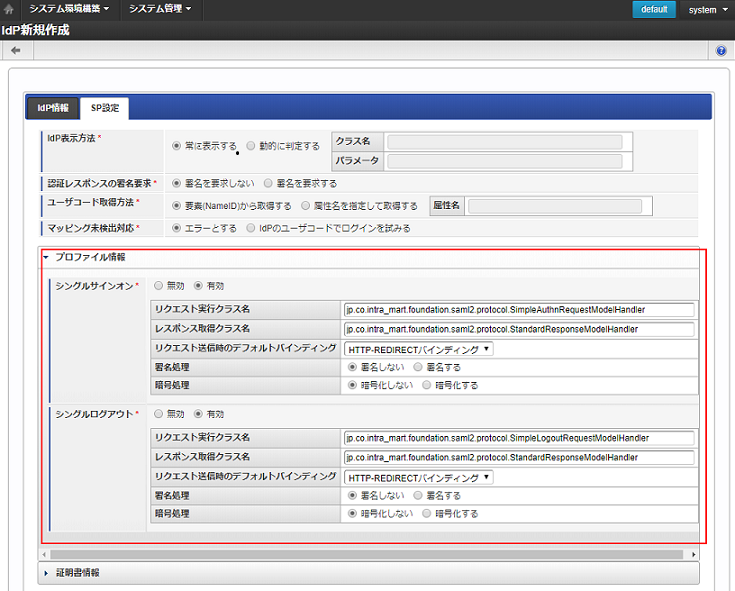 2. 作成したSPメタデータをダウンロードします。3. AzureADにアクセスし、「Azure Active Directory」 → 「エンタープライズ アプリケーション」 → 登録したアプリケーションを選択 → メニューより「シングルサインオン」をクリックします。4. 「基本的な SAML 構成」の編集ボタンをクリックします。5. 入力項目「ログアウト URL」に、ダウンロードしたSPメタデータ内の「Binding=”urn:oasis:names:tc:SAML:2.0:bindings:HTTP-Redirect”」属性をもつ「SingleLogoutService」要素の「Location」属性のURL を設定してください。
2. 作成したSPメタデータをダウンロードします。3. AzureADにアクセスし、「Azure Active Directory」 → 「エンタープライズ アプリケーション」 → 登録したアプリケーションを選択 → メニューより「シングルサインオン」をクリックします。4. 「基本的な SAML 構成」の編集ボタンをクリックします。5. 入力項目「ログアウト URL」に、ダウンロードしたSPメタデータ内の「Binding=”urn:oasis:names:tc:SAML:2.0:bindings:HTTP-Redirect”」属性をもつ「SingleLogoutService」要素の「Location」属性のURL を設定してください。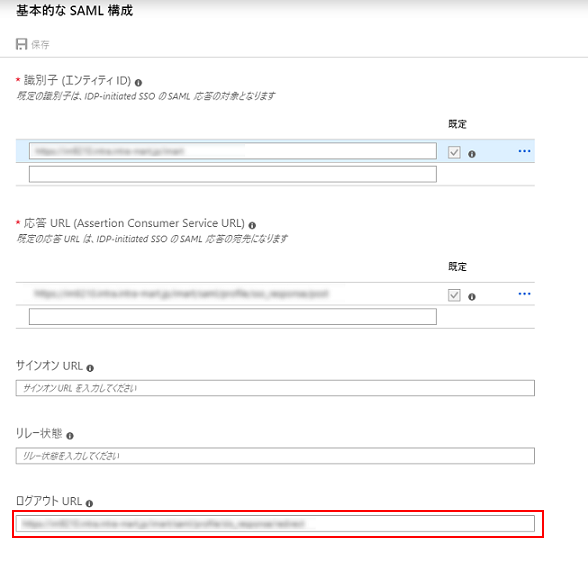 6. 「保存」をクリックします。
6. 「保存」をクリックします。